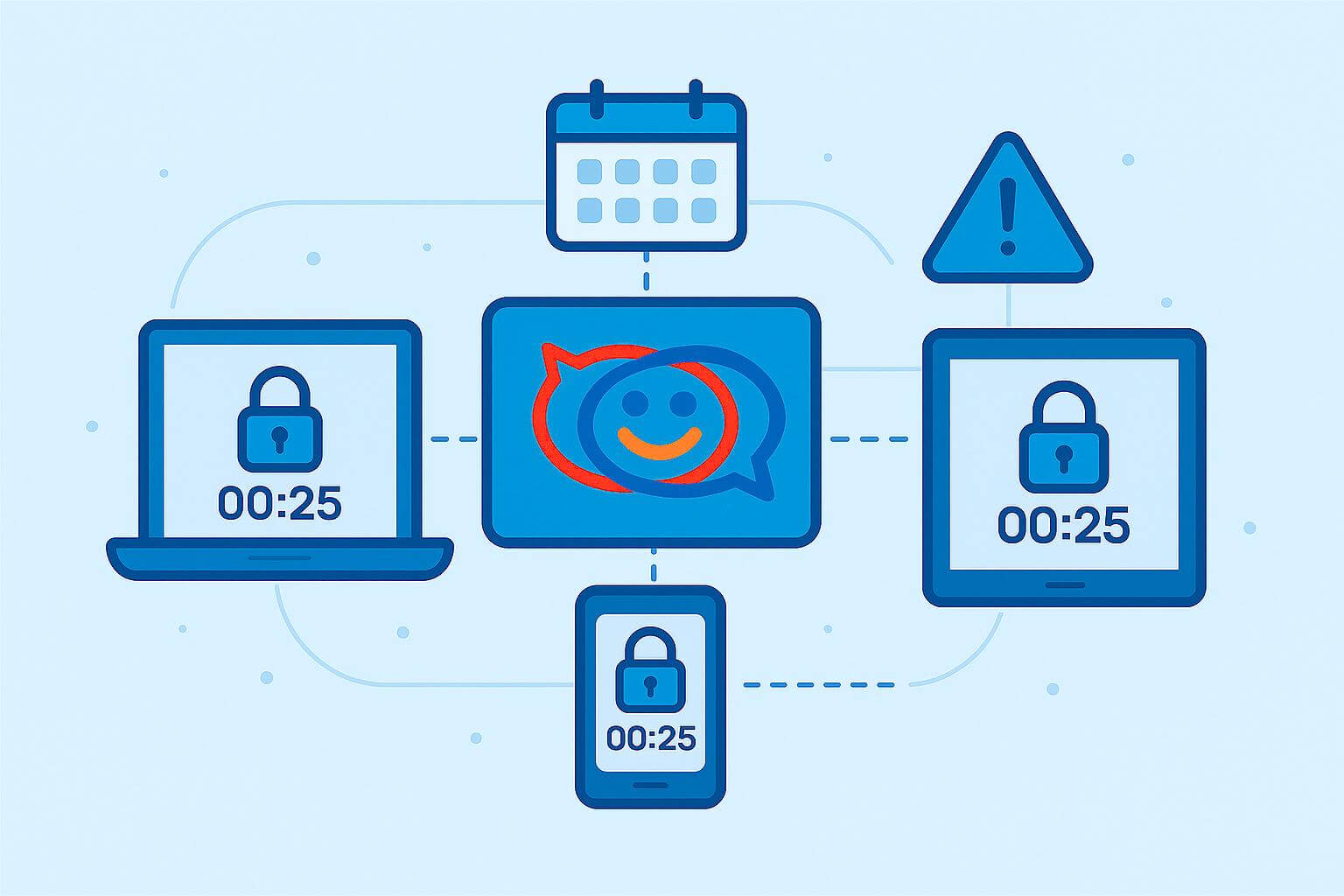Tips Install/Memasang Symantec Commercial Certificate pada Zimbra Mail Server

Juma’t malam kemarin mungkin bisa dibilang pengalaman kedua saya untuk melakukan instalasi/deploy Symantec Commercial Certificate pada Zimbra mail server. Sebelumnya, saya pernah melakukan instalasi Symantec Commercial Certificate pada Zimbra mail server milik sebuah perusahaan di Malaysia untuk yang pertama kalinya. Proses deploy ini dilakukan secara remote, karena kebetulan perusahaan yang di Malaysia tersebut termasuk salah satu group perusahaan yang ada di Indonesia yang kebetulan adalah klien Excellent .(Yaaah, ngga jadi ke Malaysia deh. Gimana mau ke Malaysia, pasport aja belum bikin. Hehehe)
Pada saat melakukan deploy SSL Symantec, saya lupa untuk membuatkan dokumentasi karena memang jarang sekali permintaan SSL certificate dari Symantec. Mungkin salah satu alasannya adalah karena masalah harga (mungkin loh ya. Hehehe). Suatu hari, ada klien Excellent yang membutuhkan Symantec Commercial Certificate dengan type EV. Proses administrasi pun dilakukan untuk mendapatkan SSL dengan type EV tersebut hingga disetujui oleh Symantec. Ternyata proses yang dilakukan lumayan cukup lama dan hampir membutuhkan waktu 1 bulan lebih.
Setelah mendapatkan certificate dari Symantec, ini menjadi kesempatan saya untuk membuatkan dokumentasi sebagai bahan catatan. Berikut adalah tahapan deploy Symantec Commercial Certificate yang saya lakukan pada Zimbra.
# Buat file commercial.crt pada folder /tmp/
[code lang=’bash’]
vi /tmp/commercial.crt
[/code]
Diisi dengan records certificate yang dikirimkan oleh Symantec by email/download dari panel penyedia layanan. Biasanya diawali dengan tulisan BEGIN CERTIFICATE dan diakhiri dengan tulisan END CERTIFICATE seperti contoh berikut :
-----BEGIN CERTIFICATE----- -----END CERTIFICATE-----
# Buat file Chain Certificate (gabungan ROOT CA dan Intermediate CA)
Untuk file ROOT CA dapat merujuk pada link berikut : SO4785. Silakan sesuaikan dengan type SSL yang dipesan/digunakan.
Untuk file Intermediate CA dapat merujuk pada link berikut : AR657. Silakan sesuaikan dengan type SSL yang dipesan/digunakan.
[code lang=’bash’]
vi /tmp/ca_chain.crt
[/code]
Untuk susunan isian records-nya sendiri adalah sebagai berikut :
ROOT CA RSA Secondary Intermediate CA Certificate RSA Primary Intermediate CA Certificate
# Lakukan verifikasi SSL sebelum melakukan deploy
Jalankan perintah berikut untuk melakukan verifikasi SSL
[code lang=’bash’]
/opt/zimbra/bin/zmcertmgr verifycrt comm /opt/zimbra/ssl/zimbra/commercial/commercial.key /tmp/commercial.crt /tmp/ca_chain.crt
[/code]
# Deploy SSL
Jika verifikasi SSL sudah match dan ok, jalankan perintah berikut untuk melakukan deploy SSL. Namun apabila hasil dari verifikasi SSL gagal atau tidak match/ok, sebaiknya perbaiki terlebih dahulu isian dari certificate terkait (biasanya problem ada pada file ca_chain.crt yang merupakan gabungan dari ROOT CA dan Intermediate CA yang isinya tidak sesuai).
[code lang=’bash’]
/opt/zimbra/bin/zmcertmgr deploycrt comm /tmp/commercial.crt /tmp/ca_chain.crt
[/code]
# Restart service Zimbra
[code lang=’bash’]
su – zimbra -c “zmcontrol restart”
[/code]
Alhamdulillah, Symantec Commercial Certificate dapat dideploy dengan lancar dan baik, apalagi dengan type EV yang terdapat Green Bar dan informasi seputar Perusahaan/Instansi.
Silakan dicoba dan semoga bermanfaat 😀